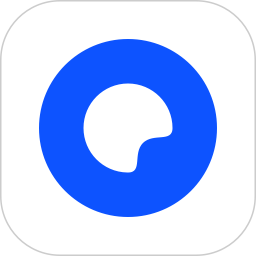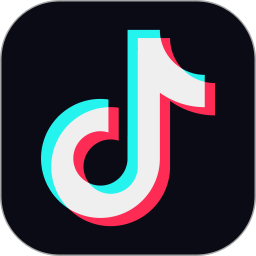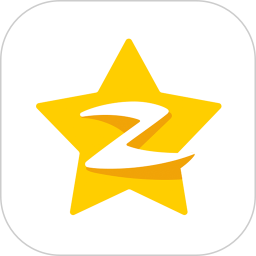微信是一款不错的社交软件,吸引了不少伙伴们入手。接下来小编就来讲解微信添加导航小程序步骤,相信一定可以帮助到有需要的朋友。
微信怎样增添导航小程序?微信添加导航小程序步骤

1、打开手机微信 发现 页面里的 搜一搜,如下图。
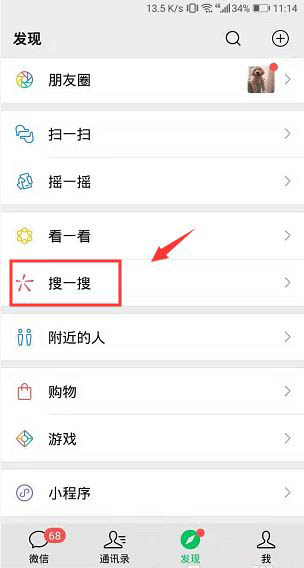
2、在搜一搜页面里点开搜索栏,如下图。
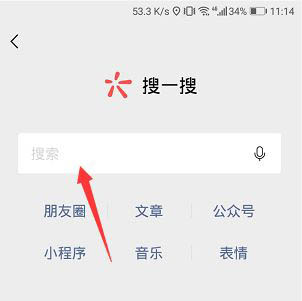
3、输入导航两字后点击搜索,如下图。
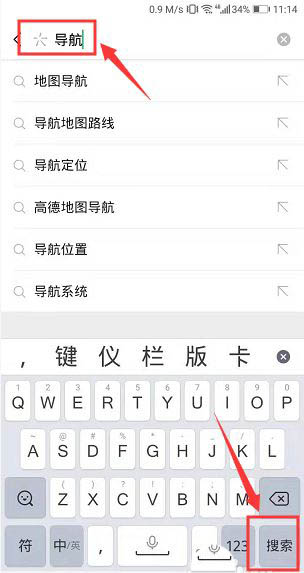
4、然后搜到 腾讯地图,点击打开腾讯地图小程序,如下图。
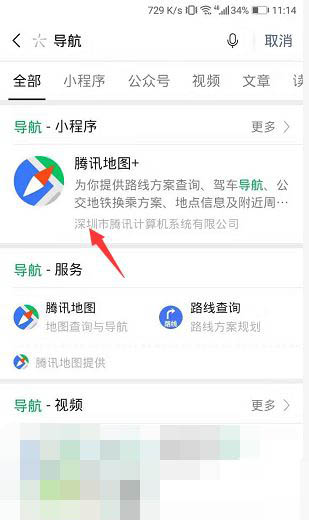
5、打开腾讯地图小程序页面后,点击右上角的三小点,如下图。

6、然后在页面下方弹出的选项里点击 添加到我的小程序,添加成功后就可以随时在消息首页下拉里打开导航啦,如下图。
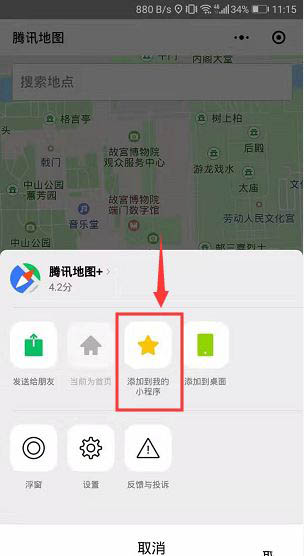
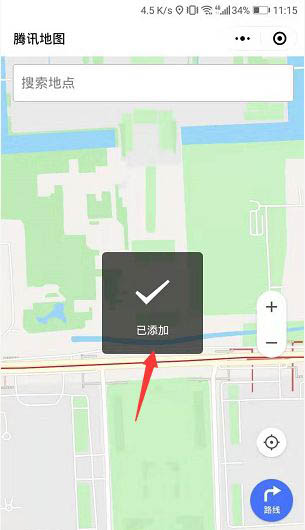
以上这里为各位分享了微信添加导航小程序步骤。有需要的朋友赶快来看看本篇文章吧!